如何更改投影仪的显示模式设置?
- 网络技术
- 2025-04-09
- 23

在现代会议和家庭娱乐中,投影仪已成为不可或缺的设备之一。随着技术的进步,现代投影仪不仅能在大屏幕上显示图像,还提供了多种显示模式设置以满足不同的视觉需求。然而,对于部分...
在现代会议和家庭娱乐中,投影仪已成为不可或缺的设备之一。随着技术的进步,现代投影仪不仅能在大屏幕上显示图像,还提供了多种显示模式设置以满足不同的视觉需求。然而,对于部分用户而言,如何正确更改投影仪的显示模式设置可能仍然是一个挑战。本文将详细为您介绍如何更改投影仪的显示模式设置,并提供一些实用的技巧。无论您是投影仪的新手用户还是老鸟,都能在本文中找到对自己有用的信息。
一、理解投影仪显示模式的作用
在开始之前,我们需要知道投影仪的显示模式具体指的是什么。投影仪的显示模式是指根据不同的应用场景和需求,对图像显示效果进行优化的预设设置。一些投影仪可能会有“电影模式”、“游戏模式”、“标准模式”等不同的显示模式。每种模式会根据预设的色彩标准、亮度、对比度和饱和度来调整图像,提供更符合该场景的观看体验。

二、检查投影仪品牌和型号的说明文档
由于不同品牌和型号的投影仪可能具有不同的用户界面和设置选项,所以在更改显示模式之前,您需要查看投影仪附带的说明书或者用户手册,找到对应型号的显示模式设置方法。这能帮助您更快地定位到相应选项,并确保更改过程的顺利进行。
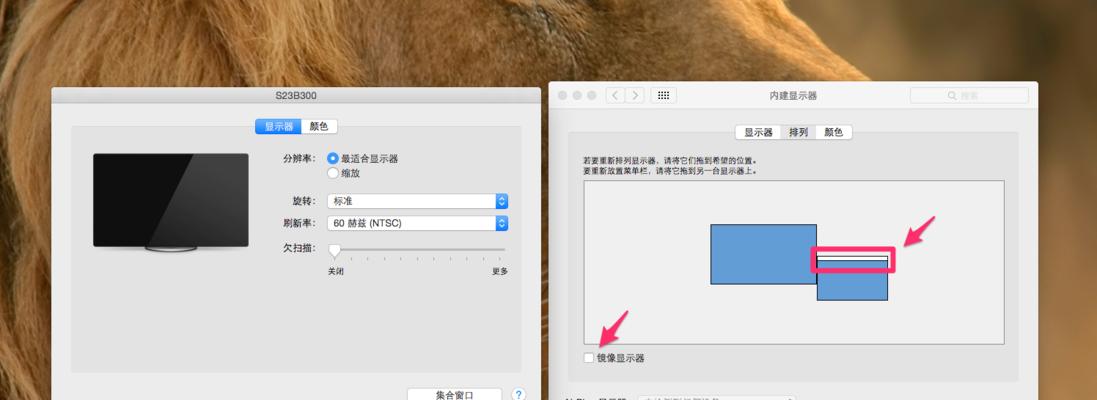
三、更改投影仪显示模式的具体步骤
步骤1:开启投影仪和相关连接设备
确保投影仪已经连接好电源并开启。同时,确保您要使用的输入源(如电脑、电视盒子等)也已经开启,并且已经连接到投影仪。
步骤2:进入投影仪的设置菜单
使用投影仪的遥控器或机身上的按钮,进入“设置”或“菜单”选项。不同品牌的投影仪可能会有不同的菜单布局,但通常都会有一个专门的“显示”或“图像”设置选项。
步骤3:选择显示模式设置
在“显示”或“图像”设置中,找到“显示模式”或“图像模式”等类似名称的选项。点击进入后,您应该能看到一系列不同的显示模式预设,例如:“动态”、“标准”、“影院”等。
步骤4:选择适合您需求的显示模式
仔细阅读每种显示模式的描述,选择最适合您当前观看内容的模式。如果您正在观看电影,可能需要选择“影院”或“电影”模式;如果是观看比赛,可能会选择“动态”或“运动”模式。
步骤5:保存设置并退出
选定适合的显示模式后,不要忘记保存您的更改。大多数投影仪在您更改设置后会自动保存,但最好还是通过菜单确认保存或手动选择“保存”选项。之后,您可以返回到主菜单,并开始您所选择的观看体验。

四、注意事项和常见问题解答
注意事项:
在某些情况下,投影仪可能需要一段时间来适应新的显示模式设置。
确保在良好的照明条件下调整显示模式,以获得最佳的视觉效果。
如果投影仪长时间未被使用,可能需要重新校准色彩和亮度。
常见问题解答:
问题1:更改显示模式后图像没有明显变化,是怎么回事?
答:可能需要校准您的投影仪。许多投影仪提供色彩校准选项,您可以通过这些选项手动调整图像设置,以获得最佳效果。
问题2:为什么投影仪没有显示模式的选项?
答:可能您的投影仪型号较为老旧,或者该型号默认是使用固定的显示模式。您可以查看说明书或联系厂商了解更多信息。
五、结束语
通过以上步骤,相信您已经能够轻松更改投影仪的显示模式设置,享受适宜的视觉体验。投影仪的显示模式设置对于获得最佳观看效果至关重要,希望本文能为您提供帮助。如有更多疑问或需要进一步的指导,请随时查阅相关文档或咨询专业人士。投影仪作为现代技术的产物,旨在为我们的生活带来便捷和愉悦,希望您能够充分享受这项技术带来的好处。
本文链接:https://www.usbzl.com/article-45735-1.html
下一篇:笔记本电脑蓝屏故障如何修复?

